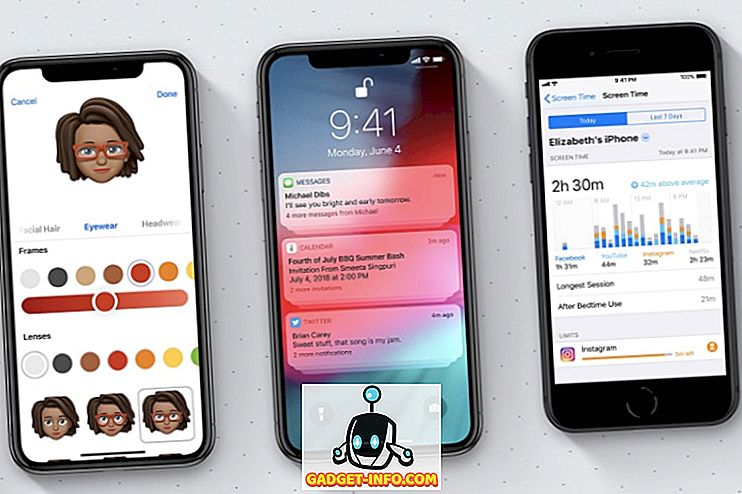Galaxy Note 8 adalah salah satu heck dari smartphone flagship, tidak ada perdebatan tentang itu. Dengan sejumlah besar fitur perangkat lunak seperti Aplikasi Pair, Edge Panel, Edge Lighting, ikon bingkai kawat baru dan banyak lagi, perangkat ini juga mencakup kemampuan perangkat keras tambahan daripada kebanyakan perangkat Android. Meskipun tentu saja sulit untuk meniru kemampuan perangkat keras Note 8, Anda bisa mendapatkan sebagian besar fitur perangkat lunak Galaxy Note 8 untuk bekerja pada perangkat Android apa pun. Itu hanya membutuhkan banyak aplikasi pihak ketiga dan sedikit bermain-main. Jadi, mari kita periksa bagaimana Anda dapat mengubah perangkat Android Anda saat ini agar lebih terasa seperti Galaxy Note 8.
Catatan : Saya menguji metode berikut di Moto G4 Plus saya yang menjalankan Android 7.0 Nougat dan Xiaomi Redmi Note 3 yang menjalankan Android 6.0 Marshmallow. Penting untuk dicatat bahwa fungsionalitas layar terbagi hanya akan berfungsi pada perangkat yang menjalankan Android 7.0 dan di atasnya.
Dapatkan Fitur Note 8 di Perangkat Android Anda
Alasan utama pengguna memilih perangkat Android adalah kemudahan penyesuaian, dengan banyaknya opsi yang ada. Anda memerlukan alat yang tepat untuk meningkatkan fungsionalitas dan tampilan perangkat Android Anda. Di sini, kita akan melihat bagaimana Anda dapat membuat perangkat Anda merasa lebih dekat dengan Galaxy Note 8 andalan Samsung.
1. Dapatkan Catatan 8-like Rounded Screen Corners
Salah satu pilihan desain utama yang membuat Galaxy Note 8 secara estetika menyenangkan adalah tepi layar yang melengkung. Samsung telah bermain-main dengan tampilan edge-to-edge untuk beberapa waktu tetapi telah memukul kepala dengan perangkat ini. Itu terlihat cantik dan bahkan Anda bisa mendapatkan sudut membulat di salah satu perangkat Android Anda . Yang perlu Anda lakukan adalah menginstal Rounded Corner (Gratis, pembelian dalam aplikasi mulai dari $ 2, 00) aplikasi dari Google Play Store.
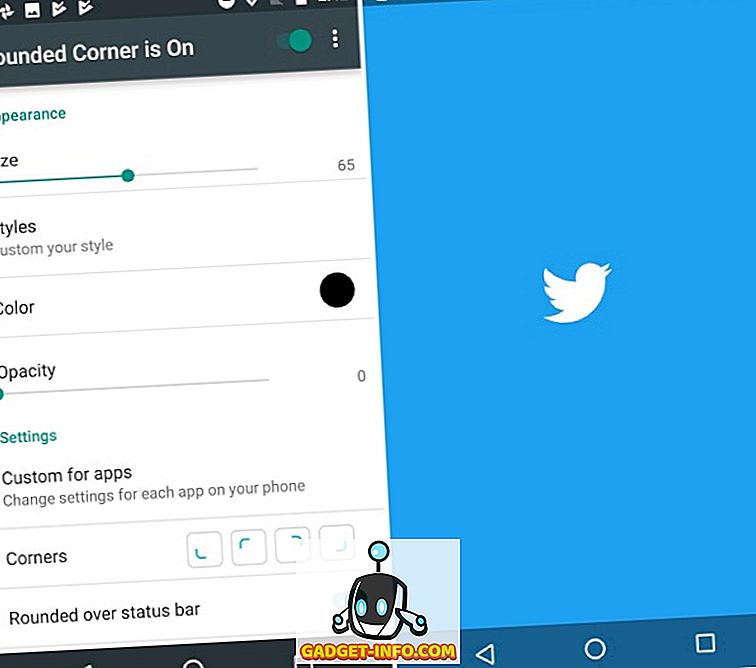
Setelah Anda menginstal aplikasi, bagikan izin yang diperlukan untuk menambahkan sudut bulat ke perangkat Anda. Ini memungkinkan Anda untuk mengatur ukuran dan warna sudut sambil memberikan lebih banyak pengaturan granular untuk setiap aplikasi yang diinstal pada perangkat Anda . Anda juga dapat menambahkan gaya kustom baru ke sudut-sudut, tetapi semua ini mengharuskan Anda untuk mengeluarkan $ 5 melalui pembelian dalam aplikasi.
2. Mengubah Ikon Bilah Navigasi
Sekarang kita memiliki homescreen dan sudut siap, perubahan terakhir yang akan membuat perangkat Anda menyerupai Galaxy Note 8 adalah tombol navigasi. Kami akan mengganti ikon stok di Moto G4 Plus saya dengan ikon bingkai gambar baru menggunakan aplikasi Custom Navigation Bar (Gratis, dapatkan versi pro seharga $ 2, 99). Ini akan mengharuskan Anda beberapa pekerjaan praktis untuk membuat pekerjaan ini.
- Setelah mengunduh aplikasi dari Google Play Store, Anda akan melihat bahwa aplikasi tersebut memerlukan pengaturan 'WRITE_SECURE' agar berfungsi. Anda tidak akan dapat menggunakan aplikasi ini sampai Anda memberikan izin yang diperlukan.
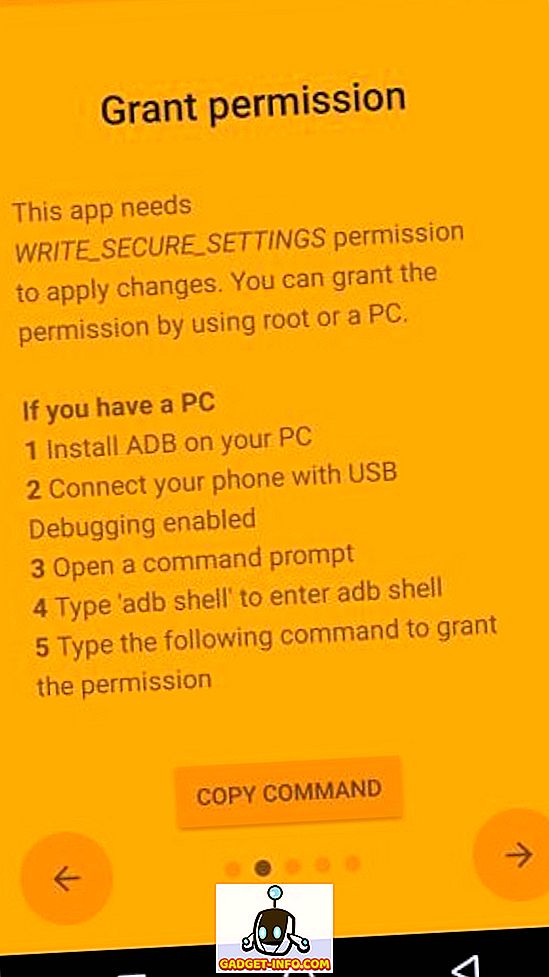
- Untuk melakukannya, hubungkan perangkat Anda (dengan debugging USB diaktifkan) ke PC / Mac Anda dengan alat ADB yang diinstal di sana. Buka Command prompt, ketik " adb devices " untuk melihat apakah perangkat Anda terhubung ke PC. Kemudian ketik " adb shell " dan tekan Enter .
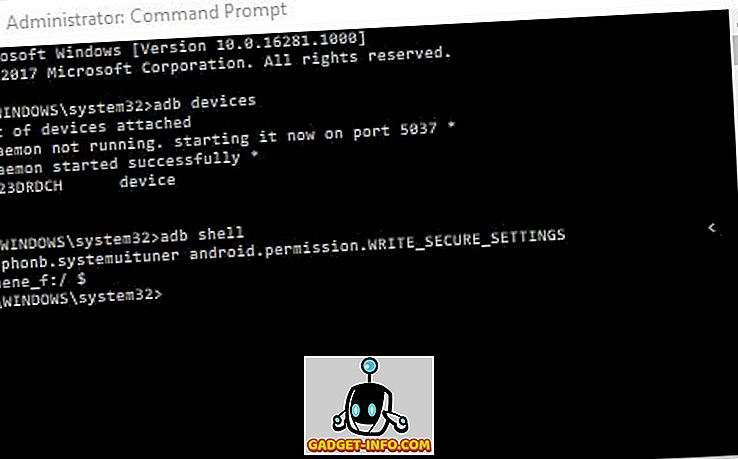
Catatan : Jika Anda tertarik dengan penjelasan terperinci tentang cara menginstal alat ADB di PC atau Mac Anda, Anda dapat membacanya di sini. Ada banyak hal keren yang dapat Anda lakukan dengan ADB di perangkat Android Anda.
- Sekarang, masukkan perintah yang ditunjukkan di bawah ini dan tekan " Enter " untuk memberikan perangkat Anda dengan izin yang diperlukan. Anda akan melihat bahwa layar " Berikan Izin " pada perangkat Anda akan berubah menjadi hijau, yang berarti prosesnya berhasil.
pm beri xyz.paphonb.systemuituner android.permission.WRITE_SECURE_SETTINGS
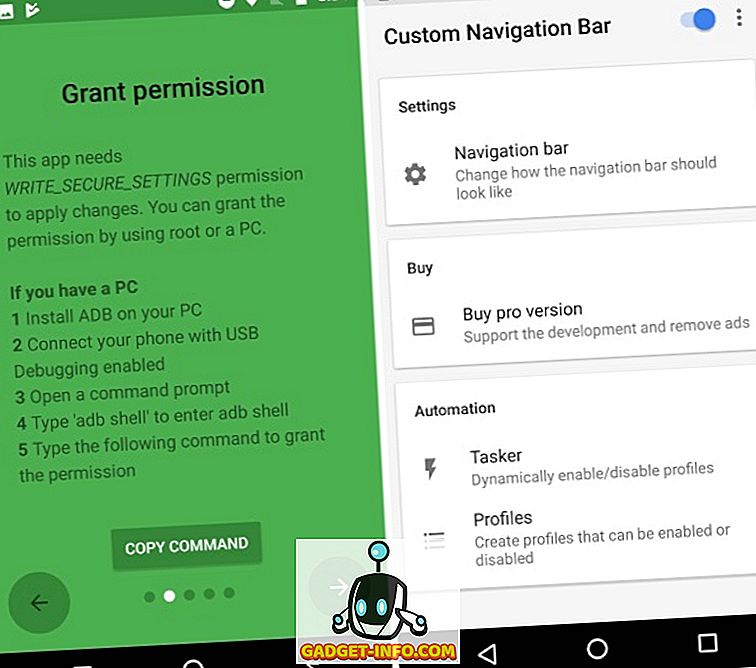
- Sekarang, Anda dapat memilih dua rute berbeda dari sini dan seterusnya. Anda dapat memilih untuk mengunduh ikon navigasi Note 8 dan menginstalnya sendiri melalui opsi “ tweak eksperimental ” di bawah bilah Navigasi di aplikasi.
- Pilih jenis setiap tombol navigasi sebagai " Kode Kunci " dan kemudian pilih ikon yang baru saja Anda unduh. Beginilah bilah navigasi akan terlihat setelah Anda memperbarui ikon:

- Selain itu, Anda dapat membeli versi " Pro " aplikasi seharga $ 2, 99 untuk mendapatkan akses langsung ke tema bilah navigasi Note 8, seperti yang terlihat di bawahnya.
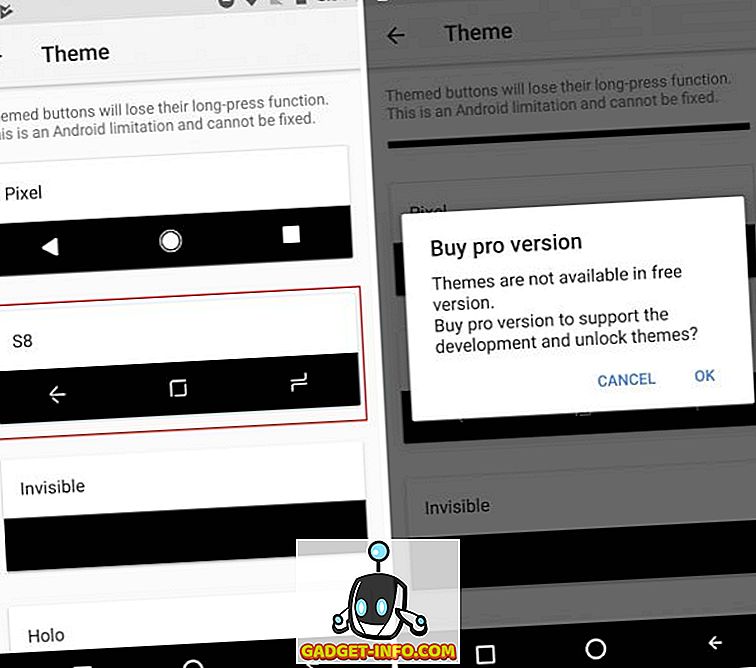
Catatan : Metode ini tidak akan berfungsi pada perangkat Android dengan tombol navigasi fisik (yang seharusnya jelas). Tapi, Anda bisa mendapatkan bilah navigasi Note 8 dengan mengunduh aplikasi dengan nama yang sama dan menonaktifkan tombol fisik di perangkat Anda.
3. Menyiapkan Layar Beranda Note 8
Sekarang setelah kami menyelesaikan perubahan kecil, kami beralih ke bagian terpenting dari perangkat, yaitu layar beranda. Jadi, kami akan mulai dengan menyesuaikan tampilan dan nuansa agar sesuai dengan Galaxy Note 8, sebelum beralih ke fungsi perangkat lunak tambahan yang telah diperkenalkan dengan perangkat andalan ini.
- Jika Anda telah menggunakan Android cukup lama, maka Anda tahu ini adalah bagian di mana saya akan memberitahu Anda untuk menginstal peluncur khusus pada perangkat Anda. Saya pribadi lebih suka Nova Launcher (Gratis, buka versi Prime di $ 4, 99) untuk banyak pilihan penyesuaian.
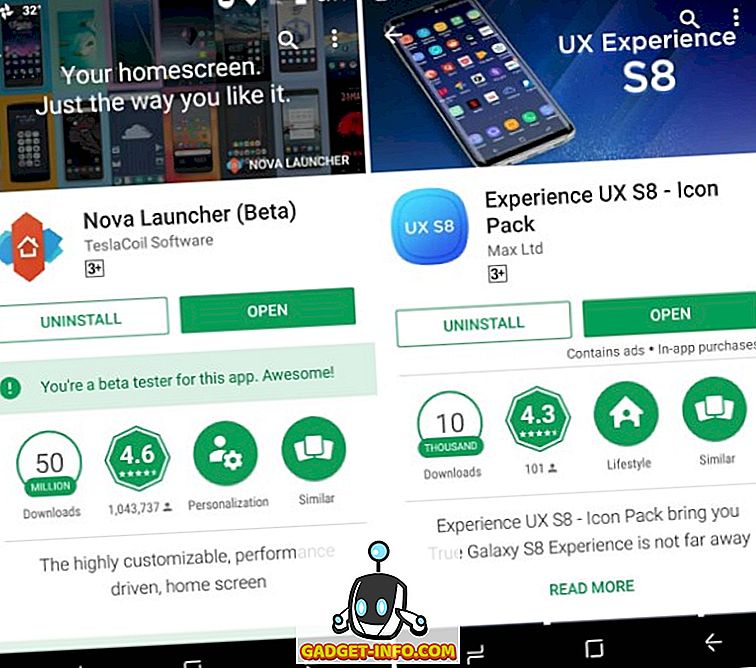
- Langkah pertama kami dalam membuat homescreen terlihat seperti Note 8 adalah mengubah ikon dengan bantuan paket ikon pihak ketiga. Saya telah memilih paket ikon Experience UX S8 (Gratis, pembelian dalam aplikasi mulai dari $ 0, 99), yang mirip dengan Galaxy Note 8 dan mencakup lebih dari 600 ikon. Itu membuat layar beranda saya terlihat seperti ini:
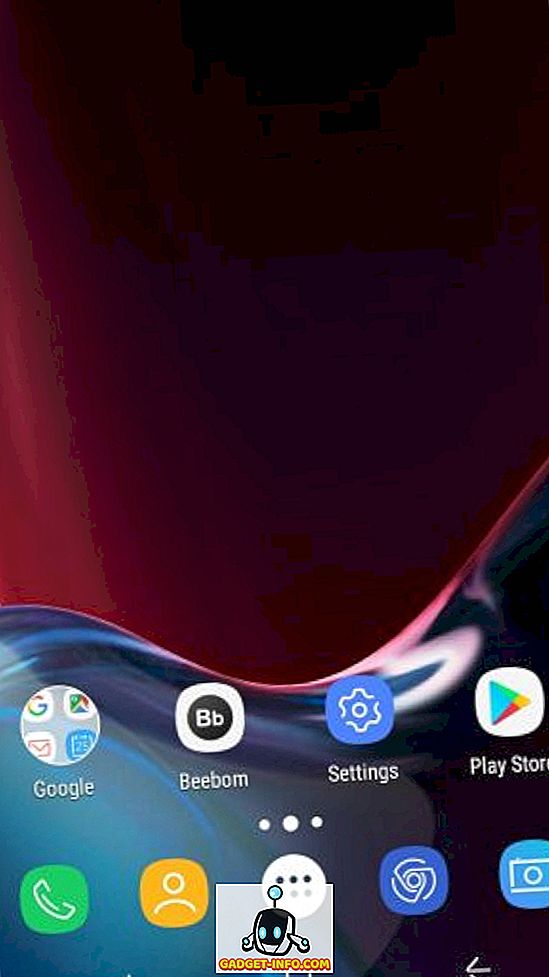
Catatan : Anda dapat memilih paket ikon Catatan 8 pilihan Anda, tetapi saya telah memilih paket ini karena tidak hanya menyertakan ikon Galaxy S8 / Note 8 tetapi juga membawa widget pencarian dan cuaca yang didesain ulang.
- Ini sekarang membawa kita ke penyesuaian laci aplikasi dan berlabuh di bagian bawah layar. Buka Nova Settings> Laci aplikasi & widget untuk mengubah estetika laci aplikasi dan aktifkan opsi " gesek untuk membuka" . Anda juga harus menghapus " indikator gesek " agar sesuai dengan dock Galaxy Note 8.
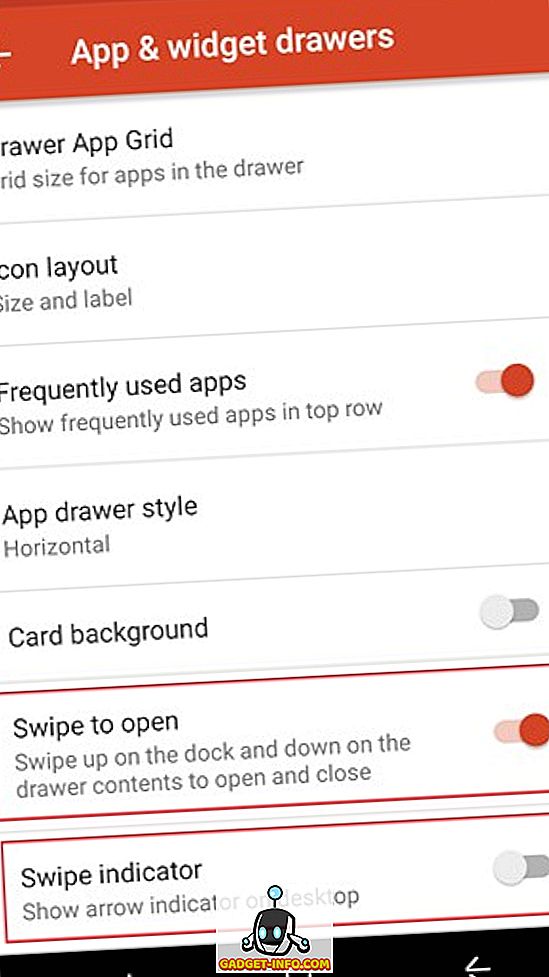
- Sekarang Anda perlu menginstal Zooper Widget Pro (Berbayar, $ 2, 99) untuk menambahkan widget pencarian dan cuaca baru ke layar beranda Anda. Kami juga akan memerlukan aplikasi widget, seperti Trident, jika paket ikon kami belum menyertakan widget Zooper yang diperlukan.
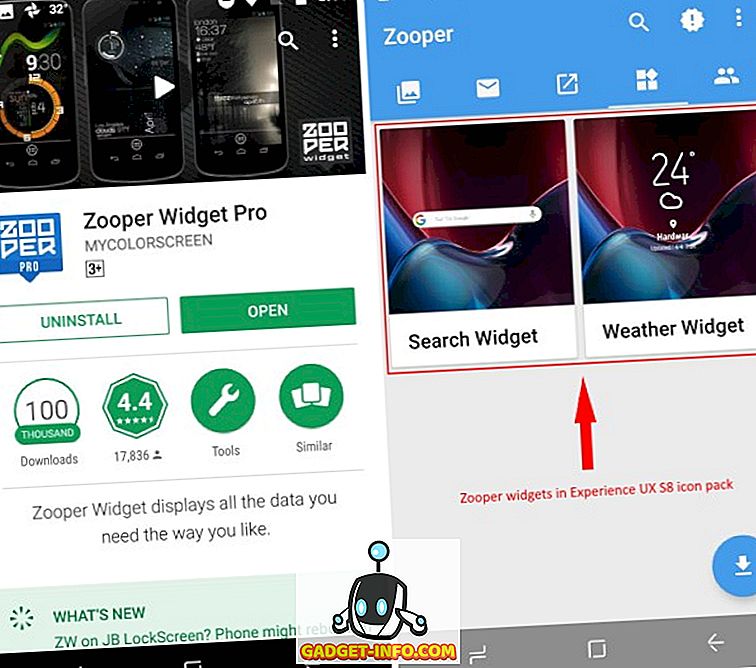
- Sekarang Anda dapat menempatkan dua widget yang diperlukan di layar beranda melalui Zooper, yang juga memberi Anda kebebasan untuk mengedit yang sama dengan kebutuhan Anda. Ini memberikan satu set opsi penyesuaian yang cukup kuat untuk mengedit widget.
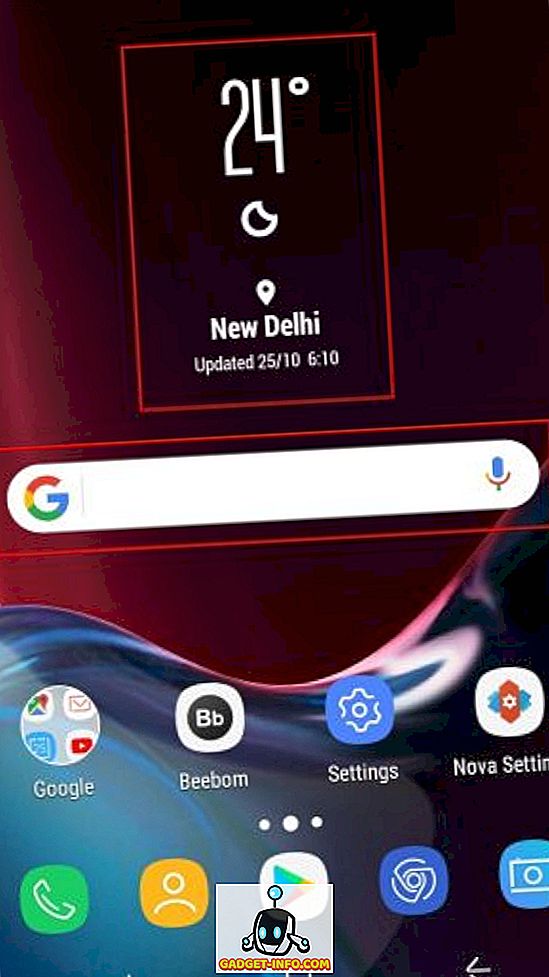
- Satu-satunya hal yang sekarang perlu kita ubah untuk membuat homescreen menyerupai Note 8 adalah wallpaper latar belakang. Anda harus mengunduh aplikasi Wallpaper untuk Galaxy Note 8 (Gratis) untuk mendapatkan akses ke wallpaper resmi. Berikut adalah bagaimana homescreen Anda akan dibandingkan dengan yang ada, ketika Anda memulai dengan proses penyesuaian.
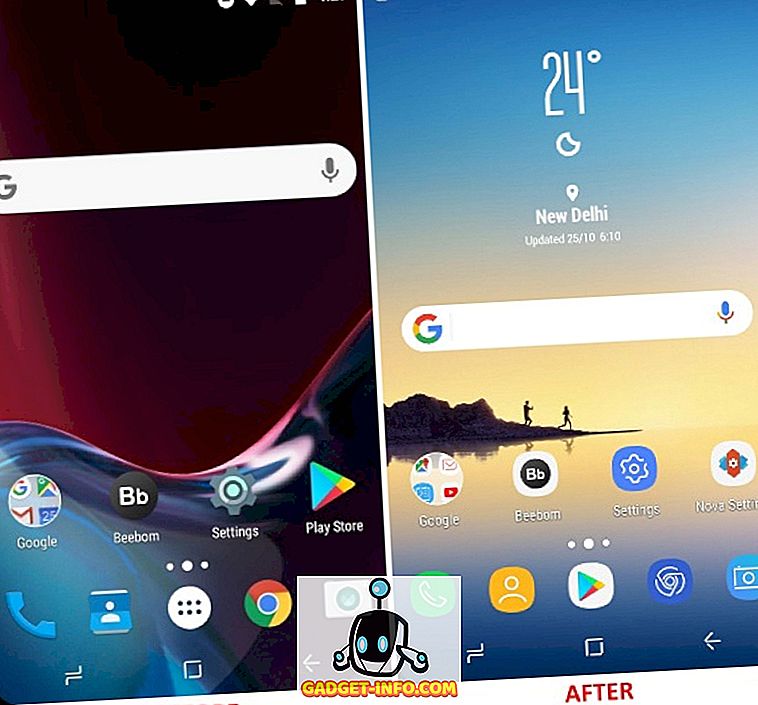
4. Meniru Fitur Pasangan Aplikasi
Kami telah memiliki fungsionalitas untuk multitask, dengan membuka dua aplikasi dalam layar terbagi, sejak Nougat diluncurkan tetapi Samsung telah selangkah lebih maju untuk menyederhanakan tugas dengan App Pair pada Note 8. Raksasa Korea ini mengambil keuntungan dari layar besarnya dengan menyediakan Anda jalan pintas yang dapat menyatukan dua aplikasi, Anda ingin membuka di layar terbagi, bersama-sama. Anda hanya perlu mengetuk ikon ' Pasangan Aplikasi ' dan dua aplikasi yang Anda pilih akan terbuka di layar ponsel Anda secara bersamaan.
Misalnya, Anda dapat memilih untuk membuka YouTube dan Google Maps secara bersamaan untuk membuat Anda tetap terhibur sambil melacak arah dalam perjalanan. Ini menyederhanakan proses dengan membuatnya lebih mudah untuk membuka banyak jendela di perangkat Anda, menjalankan Nougat atau Oreo. Ini tidak akan bekerja dengan rasa Android yang lebih lama.
Kami akan meniru fitur multitasking ini dengan bantuan aplikasi pihak ketiga yang disebut Split-screen Creator (Gratis, buka versi Pro seharga $ 0, 99). Setelah Anda memberikan akses aplikasi ke layanan aksesibilitas, Anda dapat melanjutkan dan membuat Pasangan Aplikasi Anda sendiri . Metode untuk membuat Pasangan Aplikasi adalah seperti di bawah ini:
- Jika Anda menggunakan Nova Launcher, seperti saya, maka tekan lama pada tempat kosong di layar utama untuk membuka menu Widget . Di sini, gulir ke bawah dan tekan lama opsi pintasan ' Layar baru ' untuk meletakkannya di layar beranda.
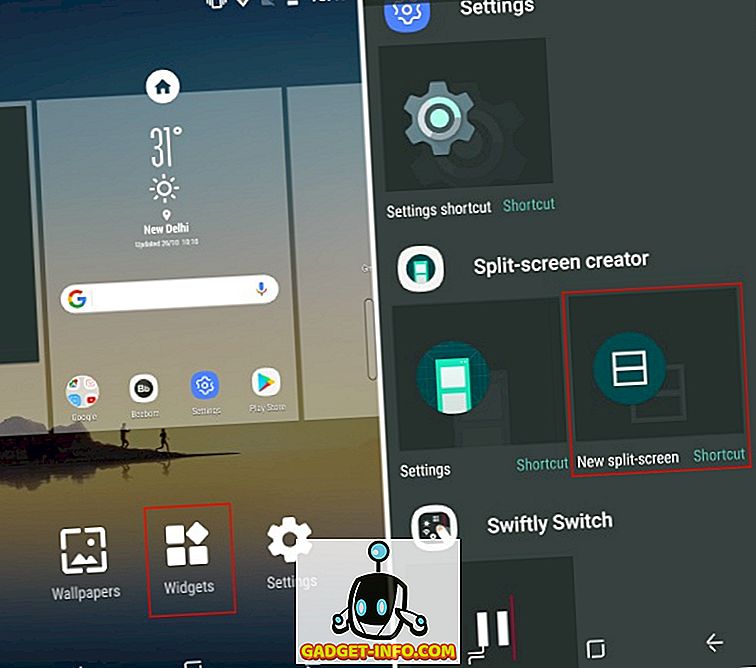
- Widget ini kemudian akan membuka jendela pembuatan jalan pintas, tempat Anda dapat memilih aplikasi dan pintasan yang ingin Anda buka di layar terpisah pada saat yang bersamaan. Seperti yang dapat Anda lihat di tangkapan layar yang terlampir di bawah ini, saya telah memilih YouTube dan Google Maps seperti contoh yang dikutip sebelumnya. Tekan 'Buat' setelah Anda puas dengan pasangan dan nama label .
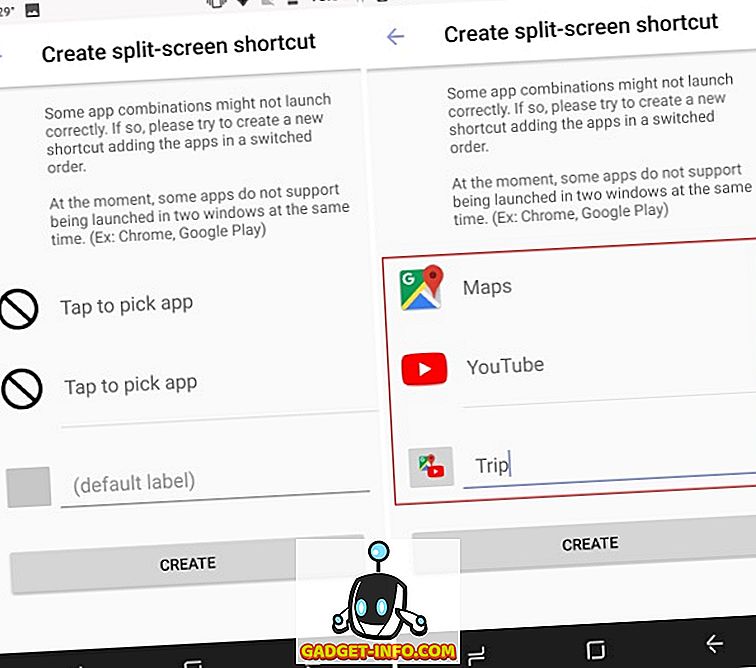
- Sekarang, Anda akan melihat bahwa ikon widget Layar terpisah telah diganti dengan ikon baru yang mencakup kombinasi dari dua aplikasi yang Anda pilih. Ini menyerupai 'Pasangan Aplikasi' yang dapat dibuat di Galaxy Note 8.
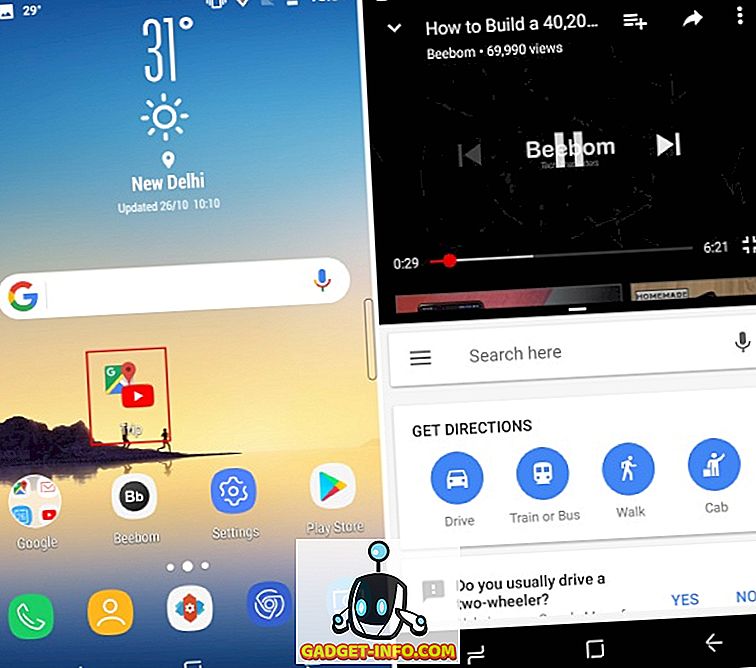
- Ketuk ikon kombo untuk membuka YouTube dan Google Maps dalam mode layar terbagi, secara bersamaan. Ini berfungsi dengan baik, kecuali untuk beberapa cegukan ketika Anda mungkin harus keluar dari mode layar terbagi dan mengosongkan memori untuk membuatnya berfungsi.
Meskipun Pencipta Layar-Split memungkinkan Anda untuk memilih aplikasi dan menamai Pasangan Aplikasi, itu masih mengharuskan Anda untuk membeli versi " Pro " untuk mengakhiri iklan dan membuka kunci fitur tambahan. Ini juga akan memungkinkan Anda untuk mengubah paket ikon agar sesuai dengan Galaxy Note 8 dan juga menyembunyikan ikon aplikasi ini dari peluncur.
5. Menambahkan Pasangan Aplikasi ke Panel Tepi
Apps Edge Panel telah ada di perangkat unggulan Samsung sejak peluncuran Galaxy S6 Edge, sehingga tidak eksklusif untuk Catatan 8. Ini mempermudah penanganan perangkat, sebesar ini, lebih mudah dengan satu tangan. Tetapi, ini penting bagi kami karena Pasang Aplikasi berada di panel Edge ini di perangkat asli.
Untuk membawa fungsionalitas panel Tepi ke perangkat Android kami, kami akan kembali mengambil bantuan dari pengembang Pencipta layar-Split. Mereka telah merilis dua aplikasi yang bekerja bersama-sama untuk meniru fitur tepi Note 8. Kami akan menggunakan aplikasi bernama Meteor Swipe (Gratis, buka versi Pro seharga $ 1, 99) untuk mengintegrasikan panel swipeable ke perangkat Anda.
Setelah mengunduh aplikasi dan memberikan izin yang diperlukan, panel Edge akan aktif secara instan. Bilah persegi panjang muncul di tepi kanan layar, yang saat digesek ke luar membuka panel Edge. Namun, Anda harus mengikuti langkah-langkah yang ditentukan di bawah ini untuk menambahkan Pasangan Aplikasi ke panel ini:
- Di tab panel Meteor Swipe, Anda akan melihat panel Edge yang diaktifkan. Ketuk ikon " Edit " (pensil) di bagian bawah panel ini untuk menambahkan pintasan baru yang sama.
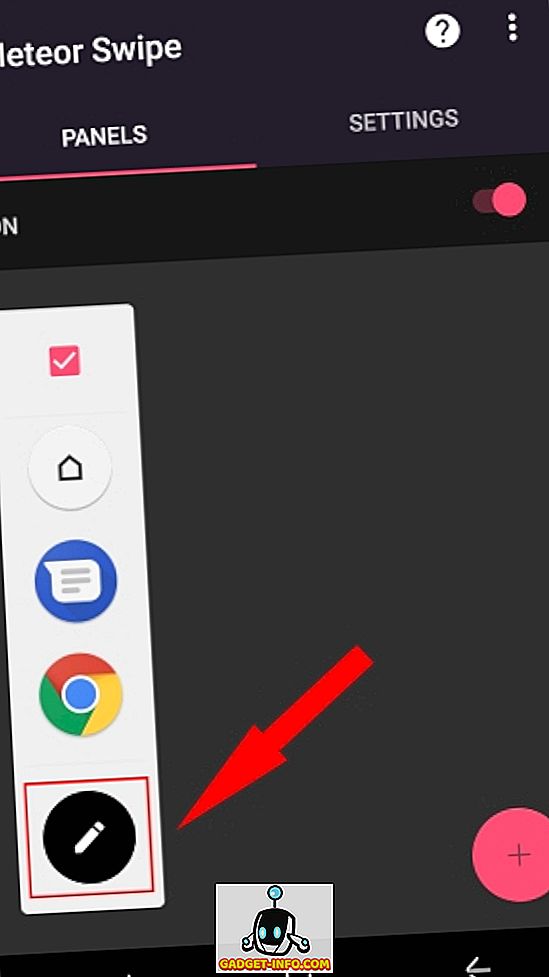
- Setelah Anda mengetuk pintasan " buat layar-terpisah ", itu akan ditambahkan ke panel Edge dan Anda akan disambut dengan layar pemilihan aplikasi yang sudah dikenal. Pilih aplikasi yang ingin Anda buka secara bersamaan sebelum Anda menekan tombol " Buat " untuk mengonfirmasi pilihan Anda.
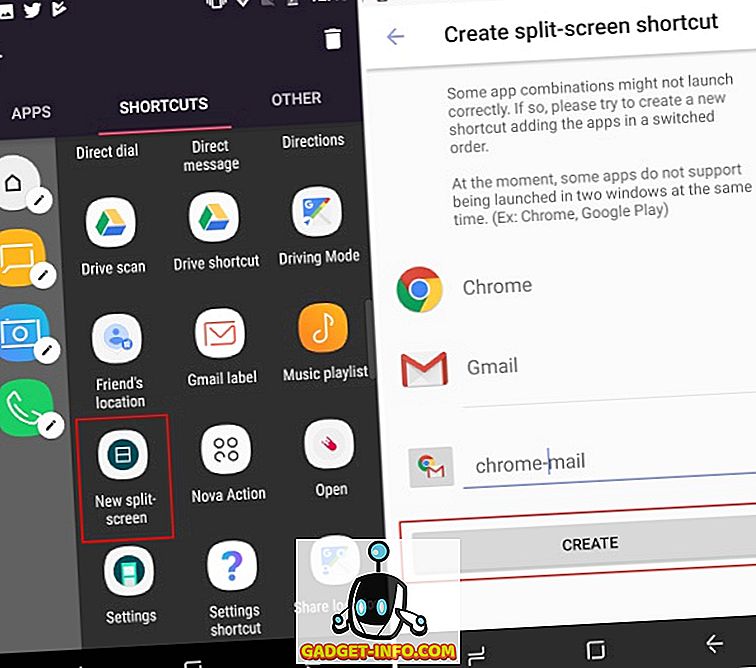
- Di sini, alih-alih ikon gabungan "Pasangan Aplikasi" yang Anda lihat di layar beranda, Anda akan melihat ikon Pencipta layar Terpisah. Tapi, itu bisa diubah dengan mengetuk " ikon pensil " yang muncul di sebelah setiap pintasan pada panel Edge. Pilih opsi " ubah ikon " untuk menetapkannya sebagai ikon pilihan Anda.
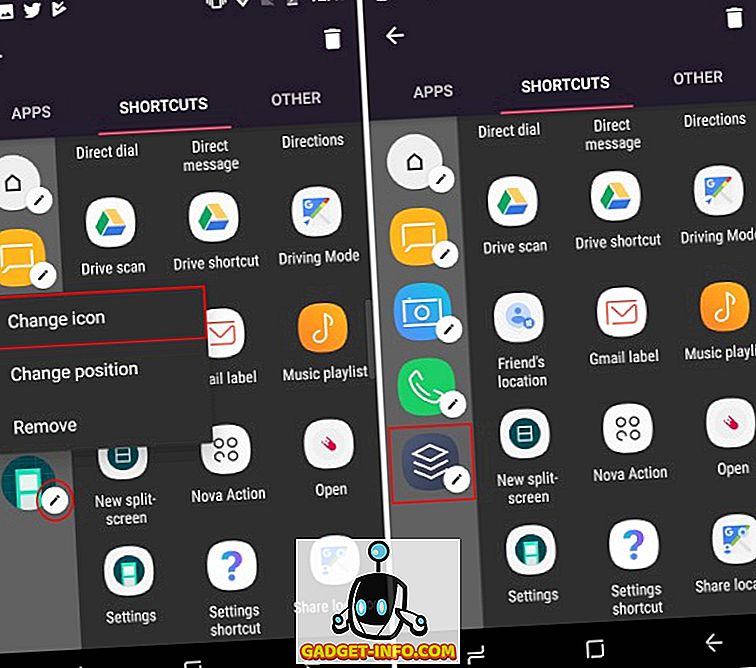
- Sekarang, kembali ke layar beranda dan geser dari tepi kanan layar untuk membuka panel Edge. Ketuk ikon Pasangan Aplikasi yang baru saja Anda buat untuk membuka dua aplikasi dalam layar terpisah secara bersamaan.
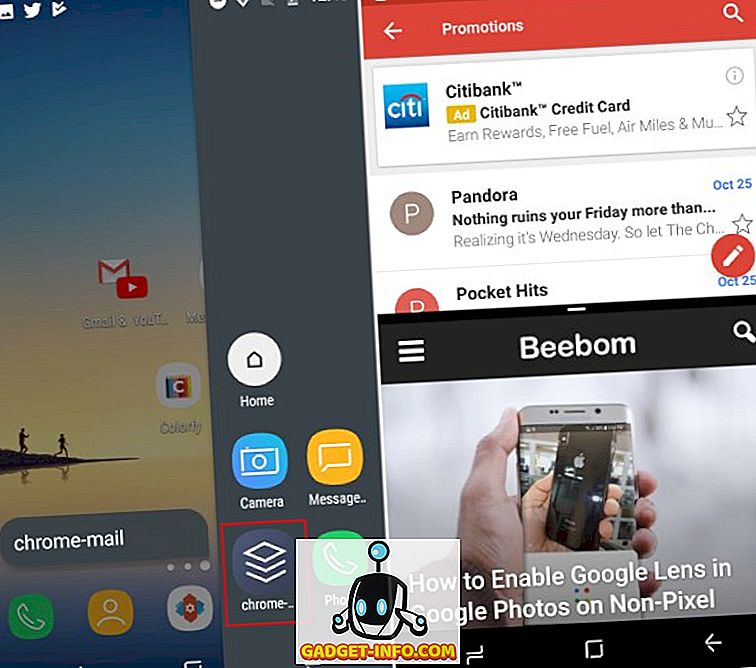
Anda dapat menggunakan versi gratis untuk membuat hanya panel Edge tunggal, dengan serangkaian tindakan dan pintasan aplikasi terbatas. Ini memungkinkan Anda untuk mengetahui lokasi pemicu, tema, plugin pemberitahuan, dan lainnya. Tetapi, Anda dapat membuka kunci versi "Pro" untuk membuat panel tanpa batas dengan jumlah pintasan yang tidak terbatas. Ini juga membuka widget mengambang yang menunjukkan pembaruan tanpa harus membuka panel Edge.
6. Melacak Pemberitahuan dengan Layar Selalu Aktif
Tampilan Selalu Aktif adalah fitur lain yang tidak eksklusif untuk Galaxy Note 8 tetapi berguna untuk melacak waktu dan pemberitahuan tanpa membuka kunci perangkat. Tapi, fungsi dasar ini juga telah ditingkatkan pada Note 8, yang sekarang memungkinkan Anda untuk mengambil catatan / memo langsung di layar kunci dengan bantuan S Pen.
Meskipun tidak ada aplikasi pihak ketiga yang dapat mencapai intuisi dari Always-on Display, ada pesaing kuat yang mendekat. Kami akan memasang aplikasi bernama Always On AMOLED (Gratis, pembelian dalam aplikasi mulai dari $ 0, 99) yang berfungsi sangat baik dengan tampilan AMOLED tetapi tidak begitu bagus dengan yang LCD. Aplikasi ini memang membawa tag " BETA " all-caps tetapi Anda tidak perlu khawatir tentang hal yang sama karena akan bekerja dengan baik.
Catatan : Tidak disarankan untuk menggunakan aplikasi ini di perangkat dengan panel LCD, karena kemungkinan baterai habis, tetapi Anda masih bisa melanjutkan jika mau. Saya menjalankan aplikasi di Moto G4 Plus saya dan berfungsi dengan baik.
- Setelah Anda menginstal Always On AMOLED, Anda harus memberikan sejumlah izin kepada aplikasi. Ketuk " izinkan " untuk memberikan aplikasi setiap izin yang diperlukan . Anda dapat membaca detail setiap izin dengan menekan ikon " tanda tanya " di sebelah masing-masing tombol bolehkan.
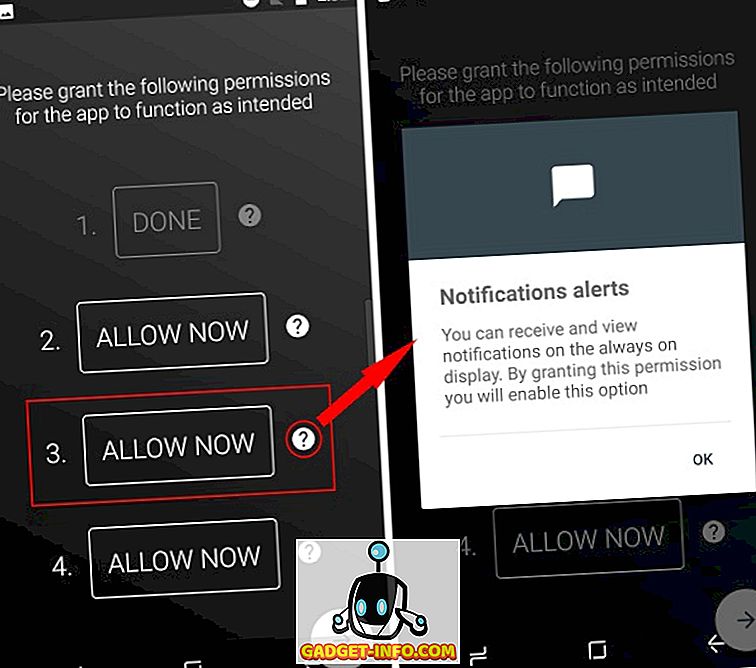
- Tampilan Selalu aktif sekarang diaktifkan dan Anda dapat melihat tampilannya sama dengan mengetuk tombol " putar " di kanan bawah. Ketuk dua kali layar selalu tampil untuk menghidupkan layar perangkat Anda.

- Sekarang, aplikasi ini dilengkapi dengan serangkaian fungsi yang kuat. Anda dapat menyesuaikannya agar terlihat lebih seperti selalu dipajang di Galaxy Note 8 dengan membuka kunci semua fitur, yang mencakup watchface Note 8, wallpaper, informasi cuaca dan banyak lagi. Anda akan dikenakan biaya $ 0, 99 untuk membuka kunci fitur Pro.
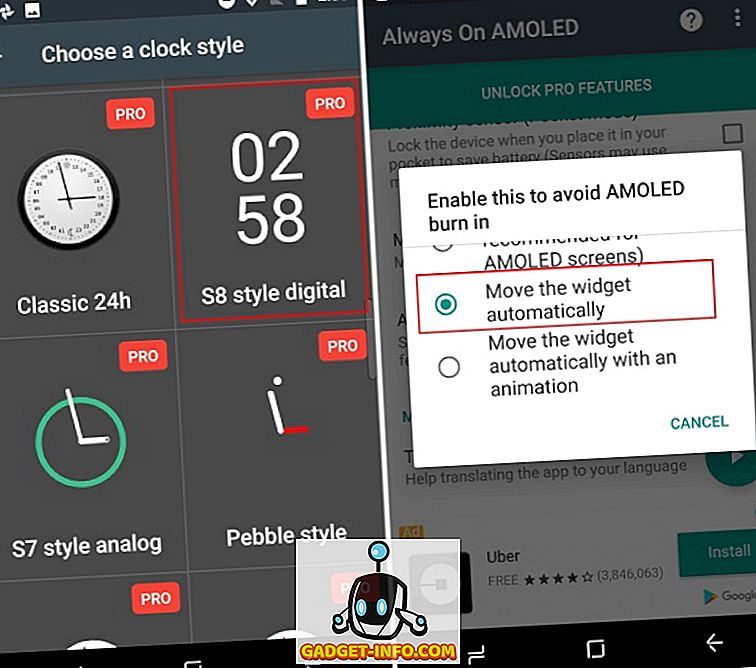
- Tapi, saya memutuskan untuk pergi dengan Always On AMOLED karena dua alasan. Salah satunya adalah bahwa aplikasi secara otomatis memindahkan widget untuk menghindari masalah burn-in layar dan telah menyertakan fungsi memo juga. Anda tidak dapat menulis di layar penguncian tetapi menunjukkan catatan pra-tulis selalu di layar dengan mudah.
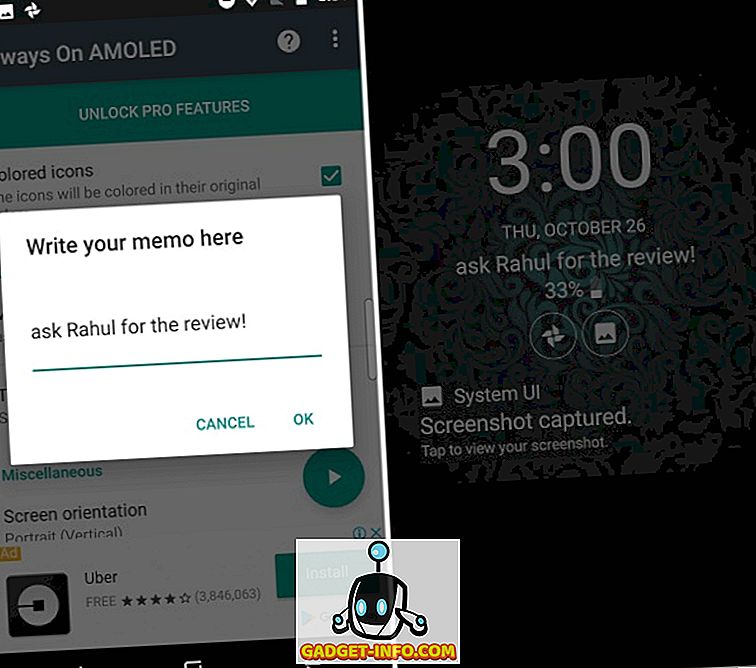
- Aplikasi ini bahkan akan memberi Anda fitur populer lain dari Galaxy Note 8 yang disebut Edge Lighting, di mana ujung-ujung layar yang terkunci menyala untuk panggilan atau pemberitahuan yang intim. Itu telah diberi label sebagai " Edge Glow " di bawah pengaturan notifikasi
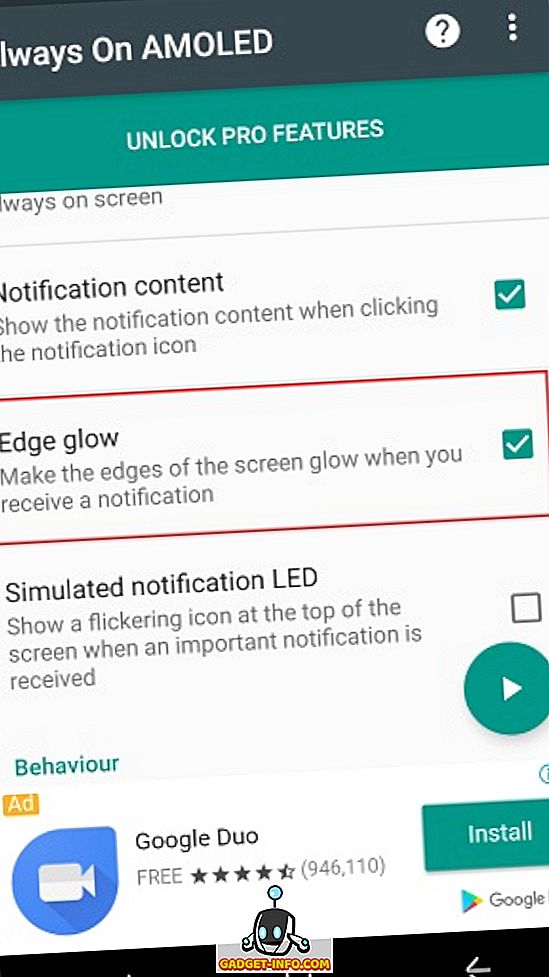
Catatan : Saat menguji aplikasi ini, saya menemukan aplikasi ini menyebabkan retensi gambar pada layar LCD Moto G4 Plus saya. Ini bukan masalah besar dan gambar sebelumnya tidak terlihat terlalu lama.
7. Pilih Stylus Menulis Yang Baik Dan Halus
Meskipun kami telah menyarankan Anda perubahan perangkat lunak yang akan membuat fungsi perangkat Android Anda mirip dengan Galaxy Note 8, setidaknya sampai batas tertentu, tetapi alasan utama mengapa banyak pengguna membeli perangkat adalah stylus S Pen yang disertakan dengannya. Anda dapat, kapan saja klik untuk menarik S Pen dan mengakses beberapa fitur eksklusif. Jadi, jika Anda ingin menambah pengalaman penyesuaian Anda, berikut adalah tiga rekomendasi stylus:
Adonit Snap Bluetooth Stylus
Meskipun saya bukan penggemar berat fisik, karena kami memiliki jari, tetapi Adonit Snap telah menarik perhatian saya sepenuhnya. Stylus yang sangat tipis ini tidak hanya uber-portable tetapi juga magnet, artinya Anda dapat menempelkannya pada bagian belakang perangkat Android Anda. Bukankah itu berguna?
Adonit Snap memiliki tip 1.9mm Pixelpoint, yang akan memungkinkan Anda untuk menulis catatan atau menggambar gambar dengan sangat presisi. Stylus juga terhubung ke ponsel Anda menggunakan Bluetooth, memungkinkan Anda untuk mengambil gambar dengan menekan tombol . Anda dapat menggunakan pena untuk menggambar pada Terkunci Anda mengunggah atau menulis catatan selama kelas.

Stylus ini terlihat seperti pensil yang ramping, kunci utama ketertarikan saya terhadapnya. Ini kompatibel dengan perangkat Android atau iOS dan dikenakan biaya melalui micro USB .
Beli dari Amazon: ($ 29, 99)
Sensu Artist Brush dan Stylus
Sensu Artist Brush dan Stylus, seperti namanya, melayani dua tujuan . Anda dapat menggunakan sikat digital seperti aslinya, dengan bulu kapasitifnya, untuk memamerkan sisi artistik Anda atau melepas tutup di ujung stylus lainnya untuk mengekspos stylus karet . Ini dapat digunakan untuk tugas-tugas sederhana seperti menavigasi perangkat, menulis atau bahkan membuat sketsa di kali.

Sensu Brush dan Stylus, yang akan dikenakan biaya $ 39, 99, telah dipuji karena menjadi kuas cat dan stylus seniman digital terbaik. Namun, kelemahan terbesar stylus ini adalah tidak sensitif terhadap tekanan, yang bisa menambah kedalaman pengalaman. Juga, ingatlah Anda tidak dapat menggunakan kuas digital Sensu dengan cat asli . Ini tersedia dalam dua warna yang indah, matte hitam dan chrome.
Beli dari Amazon: ($ 39, 99)
Meko 2-in-1 Disc Stylus
Rekomendasi terakhir kami adalah stylus presisi gaya disk dari Meko. Itu menggunakan disk bening yang sangat kecil yang memungkinkan Anda untuk melihat dan menentukan dengan tepat stylus ke posisi di mana Anda ingin meletakkan ujung stylus Anda. Teknik ini membuatnya cocok untuk mencatat catatan kelas atau membuat sketsa saat bepergian.

Stylus ini kompatibel dengan semua perangkat berbasis sentuhan dan akan bertahan lama untuk Anda, berkat tumpukan suku cadang yang tersedia dengan stylus. Anda dapat mengganti bagian-bagiannya dalam hitungan detik, tanpa alat apa pun .
Beli dari Amazon: ($ 14, 99, paket 2 styli)
Seperti yang mungkin telah Anda amati, saya telah menyarankan Anda tiga jenis stylus yang berbeda. Itu karena ini adalah salah satu yang terbaik dari kategorinya dan Anda dapat memilih tergantung pada sifat pekerjaan Anda. Jika Anda berencana untuk membuat catatan di universitas, Meko atau Adonit styli adalah pilihan terbaik Anda tetapi para seniman, di sisi lain, akan lebih suka sikat Sensu.
Juga, karena Anda tidak memiliki kandang stylus di perangkat Android Anda, tempat Anda dapat menyimpan stylus, jadi saya sarankan Anda untuk tidak membawanya dan menjatuhkannya. Dan jika Anda berpikir kemungkinan stylus hilang tinggi, Anda harus memasang ubin untuk melacaknya setiap saat.
8. Menginstal Aplikasi Pewarnaan pada Perangkat Anda
Salah satu fitur S Pen yang paling banyak dibicarakan yang diperkenalkan dengan Galaxy Note 8 adalah aplikasi buku mewarnai baru mereka yang dikenal sebagai PENUP . Anda sekarang dapat mengeluarkan S Pen dari kandangnya dan mengambil cuti dari pekerjaan untuk mewarnai gambar pada ponsel cerdas Anda . Beberapa orang mengatakan bahwa proses ini sangat terapeutik dan membantu mereka bersantai setelah seharian bekerja.
Karena Anda mem-porting fitur-fitur Note 8 ke perangkat Android Anda, sebaiknya juga menginstal aplikasi pewarnaan dewasa. Samsung telah membuat aplikasi PENUP (Gratis) tersedia di Play Store, sehingga Anda dapat mengunduh aplikasi ini dan mulai mewarnai atau menggambar sketsa di waktu luang Anda.
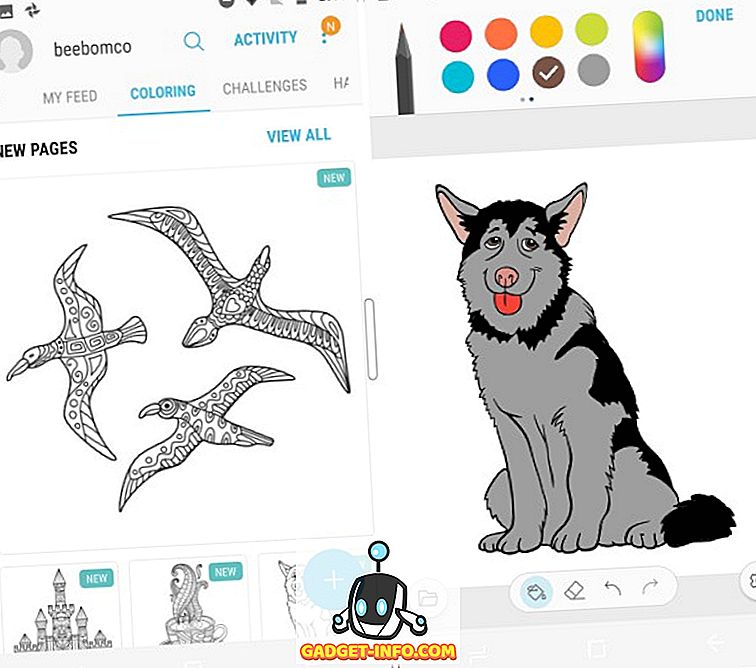
Cukup mudah untuk mewarnai gambar, yang dapat diisi menggunakan jari atau stylus Anda dan membaginya dengan komunitas PENUP setelah Anda selesai. Aplikasi ini memiliki koleksi sikat yang bagus, yang ukuran dan opacity-nya dapat disesuaikan kapan saja. Anda dapat memilih antara mengetuk atau mencoret-coret untuk mewarnai gambar, tergantung pada imajinasi Anda.
Koleksi gambar pada PENUP Samsung saat ini sangat terbatas, sehingga Anda dapat memilih aplikasi mewarnai dewasa lainnya seperti Pigment (Gratis, pembelian dalam aplikasi mulai dari $ 1, 99) atau Colorfy (Gratis, berlangganan mulai dari $ 2, 99).
9. Ini Tidak Pernah Mudah di Layar Menulis
Salah satu fitur S Pen favorit saya adalah kemampuan untuk mulai menulis apa saja, di mana saja di layar, ketika stylus ditarik dari kandangnya. Fungsi ini dikenal sebagai Screen Write dan dapat dengan mudah digunakan pada perangkat Android apa pun. Yang perlu Anda ketahui adalah tangkapan layar dari layar yang ingin Anda gambar dan aplikasi pengeditan foto yang bagus atau satu aplikasi yang dapat melakukan keduanya.
Sementara banyak produsen Android sudah menyertakan alat pengeditan di aplikasi galeri, membuatnya lebih mudah untuk mengedit gambar dan menulis di screenshot. Tetapi, jika perangkat Anda tidak memiliki alat pengeditan yang terintegrasi ke dalam aplikasi galeri, Anda dapat mengunduh aplikasi Touchshot (Gratis) dari Google Play Store untuk mengambil tangkapan layar hanya dengan satu ketukan.
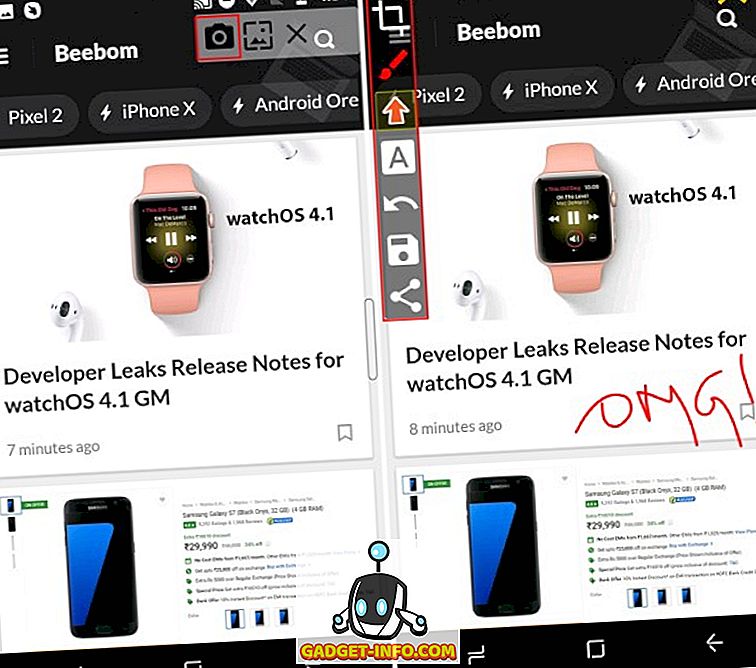
Pada tangkapan layar yang terlampir di atas, Anda dapat melihat bilah mengambang "Touchshot" di kanan atas layar pada gambar sisi kiri. Mengetuk ikon kamera pada bilah mengambang akan langsung mengambil tangkapan layar dan menampilkan pop-up yang sama. Anda kemudian dapat mengetuk ikon cat untuk membuka jendela pengeditan, yang ditunjukkan pada gambar sisi kanan. Ini tidak hanya memungkinkan Anda untuk mencoret-coret gambar tetapi juga membuat anotasi dan menambahkan stiker.
10. Terjemahkan Teks Tanpa Memindah Aplikasi
Galaxy Note 8 juga memulai debutnya dengan fitur terjemahan instan, yang memungkinkan Anda untuk mengetuk dan menyorot bagian teks untuk menerjemahkan dan menampilkan hasilnya di jendela yang melayang. Jika Anda terkesan dengan demo terjemahan Samsung, Anda harus tahu bahwa ini adalah trik lama dan dapat ditiru menggunakan fitur ' Ketuk untuk Terjemahkan ' dari Google Translate . Untuk mengaktifkan ini, Anda harus mengikuti langkah-langkah yang dijelaskan di bawah ini:
- Setiap kali Anda membuka aplikasi Google Translate (Gratis) untuk pertama kalinya, Anda akan melihat kartu yang meminta Anda melakukan tur ke fitur ' Ketuk untuk Terjemahkan '. Ketuk pada ' Hidupkan ' untuk mengaktifkan fitur.
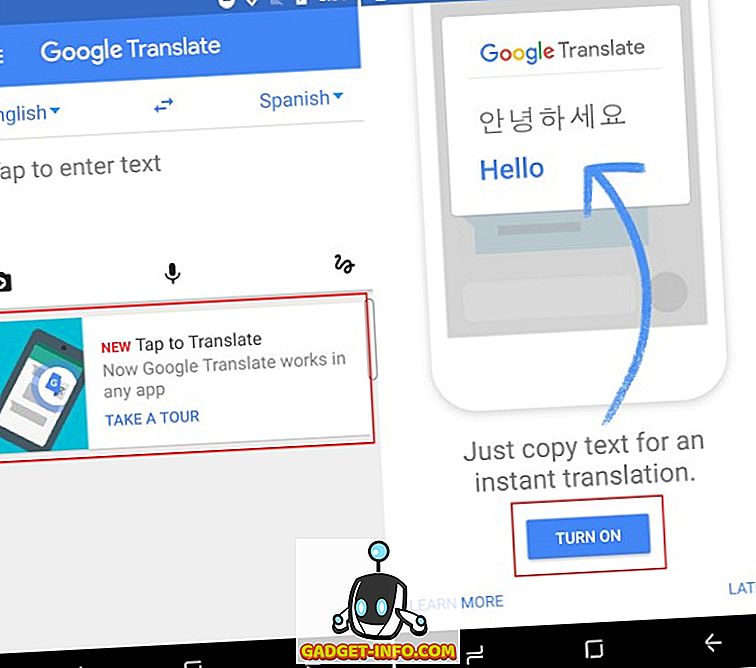
- Sekarang, Anda dapat membuka aplikasi atau situs web apa pun dan memilih kata atau frasa yang ingin Anda terjemahkan. Saya telah mendengarkan Despacito (Remix) untuk beberapa waktu dan bertanya-tanya tentang arti kata itu. Jadi, saya membuka lirik lagu di Chrome dan mengetuk kata Despacito, yang membuka menu mengambang dengan opsi Terjemahkan .
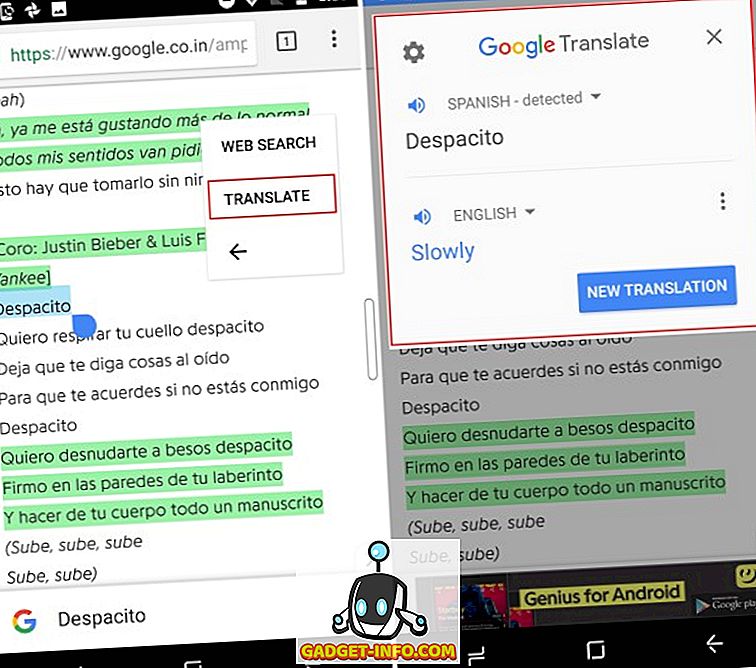
- Ketuk pada ' Terjemahkan ' dan Voila, terjemahan dari kata-kata yang dipilih akan muncul di layar dalam jendela mengambang . Dan yang terbaik, terjemahan didukung oleh Google.
Hanya Untuk Perangkat Samsung
Sebagian besar pengguna Android tidak berencana mengeluarkan $ 930 untuk membeli Galaxy Note 8, jadi wajar saja jika mereka akan mengadopsi peretasan tersebut untuk mendapatkan fitur Note 8 di perangkat mereka. Pemilik perangkat Samsung mungkin sudah memiliki tampilan dan nuansa OS turun tetapi mereka juga akan kekurangan fitur saudara-saudara andalan mereka. Jadi, berikut ini juga beberapa peretasan tentang cara mendapatkan fitur Note 8 pada perangkat Samsung:
1. Catatan 8 Custom ROM untuk Pengguna Galaxy S8
Galaxy Note 8 yang penuh fitur dirilis oleh Samsung lebih dari sebulan yang lalu, tetapi itu tidak menghalangi komunitas pengembang XDA untuk menyusun pelabuhan tidak resmi dari Note 8 untuk seri S8 terbaru.
ROM kustom ini, yang membawa tag beta, sedang disebut Renovate Ice Note 8. Ini didasarkan pada Android 7.1.1 Nougat (selangkah lebih maju dari Android 7.0 ROM Galaxy S8) dan membawa sebagian besar fungsi perangkat lunak Note 8, kecuali fitur yang kompatibel dengan S Pen . Anda masih harus menggunakan peretasan tersebut untuk mengakses fitur-fitur ini.

Namun, penting juga untuk menyoroti bahwa ROM kustom ini bukan salinan persis dari Catatan 8. Para pengembang telah melakukan lintas porting fitur-fitur perangkat unggulan besar Samsung ke varian Android baru, membuat beberapa penyesuaian pada homescreen dan fungsi-fungsi yang ada. . Fitur App Pair sekarang telah ditingkatkan dengan memungkinkan dua aplikasi untuk ditautkan ke satu pintasan aplikasi Multi Window.
Selain itu, Renovate ROM memberi jalan bagi penginstal AROMA yang dapat disesuaikan, yang dapat digunakan untuk melonggarkan dan menghapus keamanan Knox dari perangkat S Series Anda. Ini juga telah mengoptimalkan baterai dan kinerja keseluruhan perangkat, sambil menambahkan SystemUI Tuner dan banyak lagi ke perangkat lunak.
Karena Renovate Ice Note 8 masih dalam tahap pengembangan beta, kami sarankan Anda untuk hanya menginstal ROM ini jika Anda tidak keberatan membatalkan garansi perangkat Anda. Anda dapat merujuk ke set instruksi lengkap di posting forum XDA di sini.
2. Pasang Aplikasi Note 8 di Perangkat Samsung Apa Saja
Sementara perangkat anggaran dan menengah Samsung yang diluncurkan selama setahun terakhir datang dengan homescreen yang diperbarui, fitur-fitur baru yang memulai debutnya dengan Galaxy Note 8 hilang dari semua perangkat Samsung. Namun, pengembang XDA telah berhasil mem-porting aplikasi dan fitur Note 8 ke perangkat lain yang diproduksi oleh raksasa Korea.
Dengan menggunakan metode ini, yang perlu Anda lakukan adalah menginstal file ZIP menggunakan TWRP pada perangkat Samsung yang di-root. Ini tidak hanya akan mem-porting UI aplikasi yang diperbarui untuk galeri, browser, jam, dan lainnya, tetapi juga fitur - fitur Note 8 utama seperti Pesan Langsung, Pencahayaan Tepi, dan lainnya. Retasan ini adalah yang paling berguna bagi pengguna dengan perangkat Note yang lebih tua karena mereka juga akan dapat menggunakan fitur S Pen baru. Satu-satunya batasan adalah bahwa mereka harus menjalankan Android Nougat di perangkat mereka.
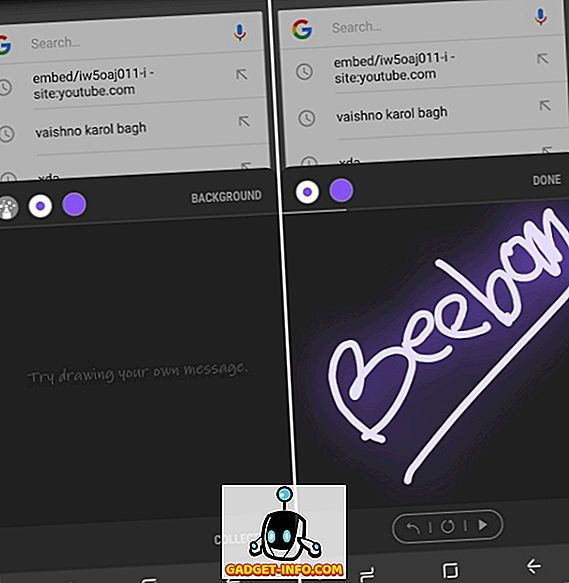
Anda dapat membaca penjelasan terperinci dari seluruh proses untuk membawa aplikasi Galaxy Note 8 ke perangkat Samsung apa pun, yang menjalankan setidaknya Android 7.0 Nougat, dapat ditemukan di sini. Anda hanya perlu mengikuti proses langkah demi langkah untuk mem-porting sebagian besar fungsi Note 8 ke perangkat Samsung Anda.
Bagaimana Pengalaman 'Galaxy Note 8' Tidak Resmi?
Proses menambahkan beberapa fitur eksklusif ke smartphone Android saya yang murah adalah pengalaman yang menyenangkan namun melelahkan. Saya benar-benar terkesan dengan bagaimana homescreen baru ternyata tampak persis seperti Galaxy Note 8 tetapi fitur-fitur seperti layar Selalu-terbukti hanya kurang bersemangat dalam implementasi saya. Itu adalah pemakan baterai besar dan bahkan menyebabkan masalah retensi gambar pada layar LCD perangkat saya.
Fitur yang paling mengesankan bagi saya adalah meluncurkan 'Apps Pair' dalam mode layar terbagi dengan mengetuk satu ikon dari Edge Panel. Saya berencana untuk menyesuaikan dan membuat lebih banyak Pasangan Aplikasi dalam waktu luang saya dengan perangkat, yang sekarang juga akan menyaksikan keterampilan mewarnai saya. Singkatnya pengalaman, fitur Note 8 tidak resmi bekerja dengan baik dan akan perlu lebih banyak tweaker agar sesuai dengan aslinya.
Namun, Anda dapat melanjutkan dan berkenalan dengan pengalaman Galaxy Note 8 menggunakan peretasan ini. Beri tahu kami jika Anda menyesuaikan perangkat Android Anda atau jika kami melewatkan fitur utama di bagian komentar di bawah.